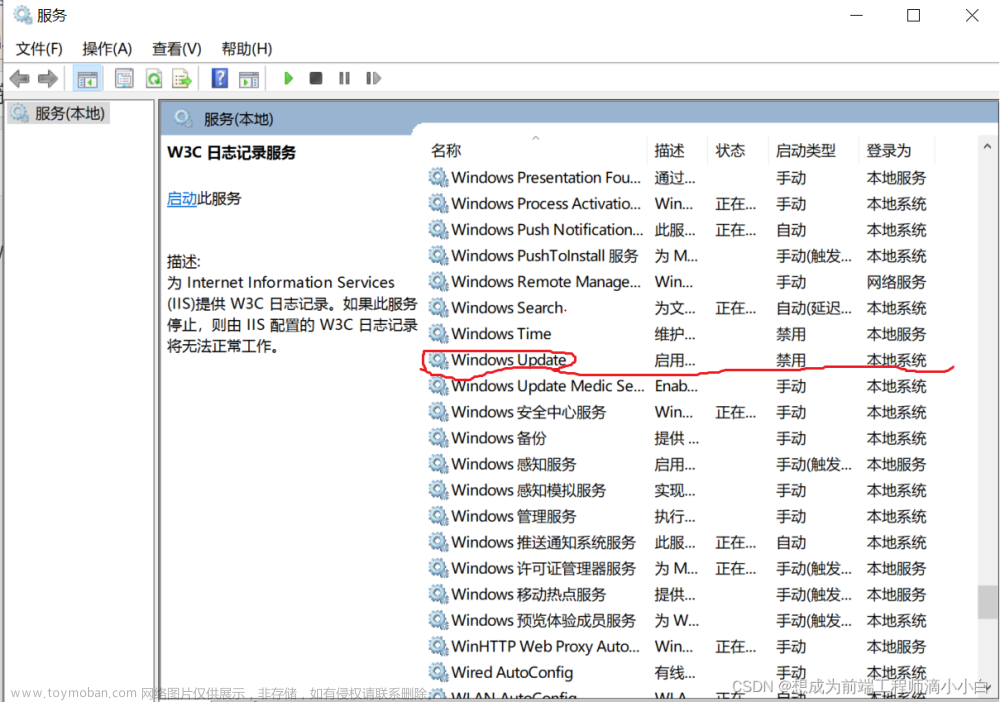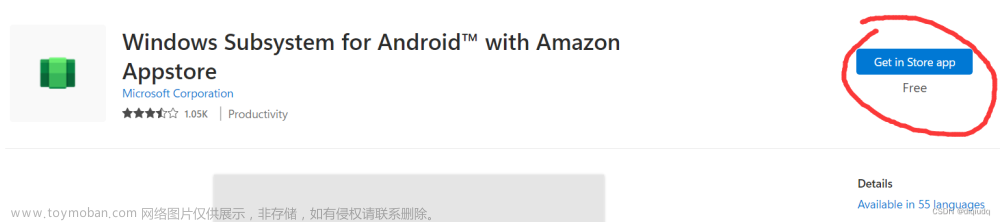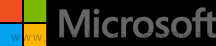win10系统是一款比较稳定的电脑操作系统,其功能齐全,但是有很多用户对win10系统的内置功能还不是很了解,今天小编就来跟大家聊一聊win10如何开启自带的虚拟机吧,希望可以给你带来帮助。
win10如何开启自带的虚拟机?
1、首先使按下快捷键“win+r”打开运行,输入control,进入控制面板。

2、之后在“控制面板”中找到“程序”点击进入。

3、在窗口中找到“程序和功能”,单击下面的“启用或关闭Windows功能”点击进入。

4、在弹出窗口找到“Hyper-V”,这就是windows自带的虚拟机。

5、勾选后点击“确定”。

6、然后去等待进度。


7、上面进度条完成后点击“立即重新启动执行”。文章来源:https://www.toymoban.com/news/detail-459505.html

8、在桌面左下搜索栏输入“Hyper”就可以在搜索结果出显示“Hyper-V管理器”我们点击打开,这样win10自带的虚拟机就开启了。有问题欢迎咨询xitongbuluo.com文章来源地址https://www.toymoban.com/news/detail-459505.html

到了这里,关于win10如何开启自带的虚拟机?的文章就介绍完了。如果您还想了解更多内容,请在右上角搜索TOY模板网以前的文章或继续浏览下面的相关文章,希望大家以后多多支持TOY模板网!